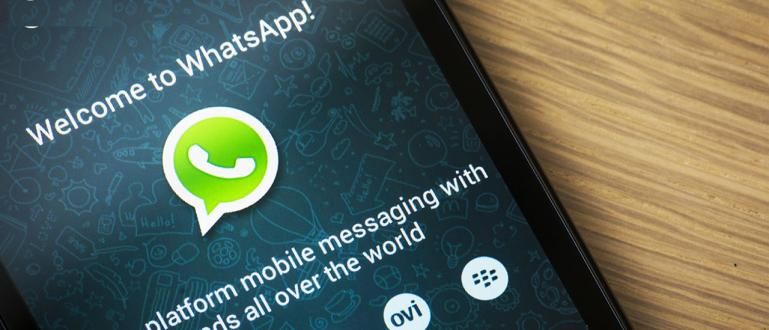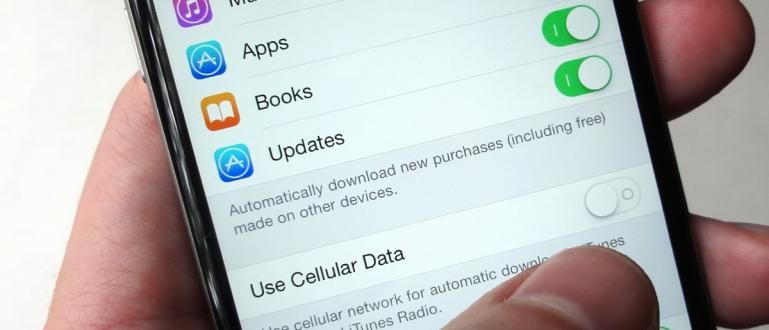بعض اوقات جب ہم کسی سائٹ تک رسائی حاصل کر رہے ہوتے ہیں، مثال کے طور پر یوٹیوب، تو ہم YouTube ویڈیوز کی سست رفتاری سے مایوس ہو جاتے ہیں۔ کیا یہ انٹرنیٹ فراہم کنندہ کی وجہ سے ہے یا درحقیقت ہم جو کمپیوٹر استعمال کرتے ہیں اس پر انٹرنیٹ کی ترتیبات۔ ٹھیک ہے، یہاں C
انٹرنیٹ آج کی اہم ضرورت ہے۔ انٹرنیٹ اب صرف ایک تکمیلی چیز نہیں ہے۔ 5 سال کی عمر کے بچوں سے لے کر حکومت تک سبھی انٹرنیٹ استعمال کرتے ہیں۔ انٹرنیٹ کے لیے استعمال کیا جاتا ہے۔ ندی یوٹیوب، گیمز کھیلیں آن لائنیہاں تک کہ DKI جکارتہ اور دیگر عوامی خدمات میں سرکاری ملازمین کی حاضری کے لیے بھی انٹرنیٹ کی ضرورت ہے۔ اس کے علاوہ ڈی این ایس بلاک شدہ سائٹس کو بھی کھول سکتا ہے۔
بعض اوقات جب ہم کسی سائٹ تک رسائی حاصل کر رہے ہوتے ہیں، مثال کے طور پر یوٹیوب، تو ہم مایوس ہو جاتے ہیں۔ ندی سست یوٹیوب ویڈیوز۔ کیا یہ انٹرنیٹ فراہم کنندہ کی وجہ سے ہے یا درحقیقت اس کمپیوٹر پر انٹرنیٹ کی ترتیبات جو ہم استعمال کرتے ہیں۔ ٹھیک ہے، یہاں جاکا ڈی این ایس ہیک کے ساتھ انٹرنیٹ کی رفتار بڑھانے کے بارے میں آسان تجاویز دیتا ہے۔
- انٹرنیٹ پر 10+ مفت چیزیں جنہیں آپ ضرور آزمائیں!
- دنیا کے تیز ترین 4G LTE انٹرنیٹ نیٹ ورک والے 10 ممالک
- پی سی پر 40% تک انٹرنیٹ کوٹہ بچانے کے 3 طریقے
DNS ہیک کے ساتھ انٹرنیٹ کو تیز کرنے کا طریقہ
سب سے پہلے، آپ کو یہ جاننا ہوگا کہ DNS کیا ہے۔ DNS ڈومین نیم سسٹم کے لیے مختصر ہے، جو ایک ایسا نظام ہے جو ناموں کے بارے میں معلومات کو محفوظ کرتا ہے۔ میزبان یا کمپیوٹر نیٹ ورک پر تقسیم شدہ ڈیٹا بیس کی شکل میں ڈومین کا نام، جیسے انٹرنیٹ۔ DNS ہر نام کے لیے ایک IP پتہ فراہم کرتا ہے۔ میزبان اور ہر ایک کو ریکارڈ کریں۔ سرور میل ٹرانسمیشن (میل ایکسچینج سرور) جو ہر ڈومین کے لیے ای میل وصول کرتا ہے۔ گوگل کروم براؤزر کے مطابق، ڈی این ایس ایک نیٹ ورک سروس ہے جو ویب سائٹ کے ناموں کو انٹرنیٹ ایڈریسز میں ترجمہ کرتی ہے۔ ٹھیک ہے، اس ٹیوٹوریل میں کہ اس DNS ہیک کے ساتھ انٹرنیٹ کو کیسے تیز کیا جائے، ApkVenue مفت DNS استعمال کرتا ہے۔
سست انٹرنیٹ کی رفتار ہمیشہ انٹرنیٹ فراہم کرنے والے کی غلطی نہیں ہوتی۔ آپ کے کمپیوٹر پر DNS سیٹنگز میں کوئی مسئلہ ہو سکتا ہے۔ ٹھیک ہے، یہاں جاکا ایک متبادل DNS سروس استعمال کرکے حل فراہم کرتا ہے۔ مفت DNS کی فہرست جسے آپ دوسروں کے درمیان استعمال کر سکتے ہیں:
- DNS کھولیں۔
- گوگل ڈی این ایس
- الٹرا ڈی این ایس
1. DNS ترتیبات پر جائیں۔

اسٹارٹ پر کلک کریں۔ پھر ونڈوز پر کنٹرول پینل کو منتخب کریں۔. کنٹرول پینل مائیکروسافٹ ونڈوز کا وہ حصہ ہے جو اجازت دیتا ہے۔ صارف ایپلٹس کے ذریعے سیٹنگز اور کنٹرولز کے بنیادی نظام کو دیکھنے اور اس میں ہیرا پھیری کرنے کے لیے، مثال کے طور پر شامل کرنا ہارڈ ویئرشامل کریں اور ہٹا دیں۔ سافٹ ویئرصارف اکاؤنٹس کو کنٹرول کریں، اور رسائی کے اختیارات کو تبدیل کریں۔
2. نیٹ ورک اور انٹرنیٹ کو منتخب کریں۔

نیٹ ورک اور انٹرنیٹ ونڈوز میں خصوصیات کے زمرے میں سے ایک ہے جو نیٹ ورک اور انٹرنیٹ کی ترتیبات میں کام کرتی ہے۔
3. نیٹ ورک اور شیئرنگ سینٹر کو منتخب کریں۔

نیٹ ورک اور شیئرنگ سینٹر نیٹ ورکنگ اور شیئرنگ کے لیے ونڈوز سیٹنگز میں ایک خاص زمرہ ہے۔
4. اپنا انٹرنیٹ کنیکشن منتخب کریں پھر پراپرٹیز پر کلک کریں۔

پر انٹرنیٹ پراپرٹیز، آپ انٹرنیٹ نیٹ ورک کی IP اور DNS ترتیبات دیکھیں گے جسے آپ استعمال کر رہے ہیں۔
5. انٹرنیٹ پروٹوکول ورژن 4 (TCP/IPv4) کو منتخب کریں پھر پراپرٹیز پر کلک کریں۔

ایک IP ورژن 4 ایڈریس (اکثر IPv4 ایڈریس کے طور پر کہا جاتا ہے) نیٹ ورک ایڈریسنگ کی ایک قسم ہے جو انٹرنیٹ پتوں میں استعمال ہوتی ہے۔ پروٹوکول TCP/IP نیٹ ورک جو استعمال کرتا ہے۔ پروٹوکول آئی پی ورژن 4۔
6. درج ذیل DNS سرور ایڈریس استعمال کریں کو منتخب کریں۔
پھر درج ذیل ایڈریس کے ساتھ مفت DNS ایڈریس پُر کریں:
- ترجیحی DNS سرور: 208.67.222.222
- متبادل DNS سرورز: 208.67.220.220
7. انٹرنیٹ پروٹوکول ورژن 6 (TCP/IPv6) کو منتخب کریں پھر پراپرٹیز پر کلک کریں۔

درج ذیل DNS سرور ایڈریس استعمال کریں (مفت DNS) سیکشن میں، درج ذیل پتہ پُر کریں:
- ترجیحی DNS سرور: 2620:0:ccc::2
- متبادل DNS سرور: 2620:0:ccd::2
ٹھیک ہے، ڈی این ایس ہیک کے ذریعے انٹرنیٹ کو تیز کرنے کا طریقہ ترتیب دینا مکمل ہو گیا ہے۔ اب آپ چیک کر سکتے ہیں کہ آپ کے انٹرنیٹ کی رفتار تیز ہو رہی ہے نا؟ تبصرے کے کالم میں اپنا تجربہ لکھیں۔